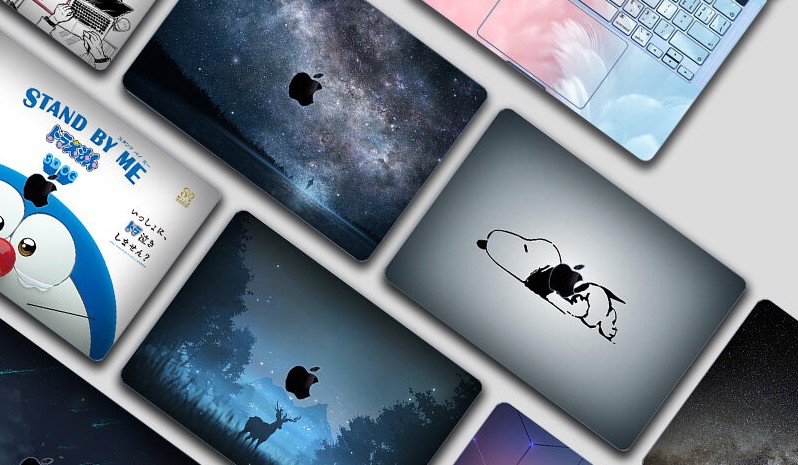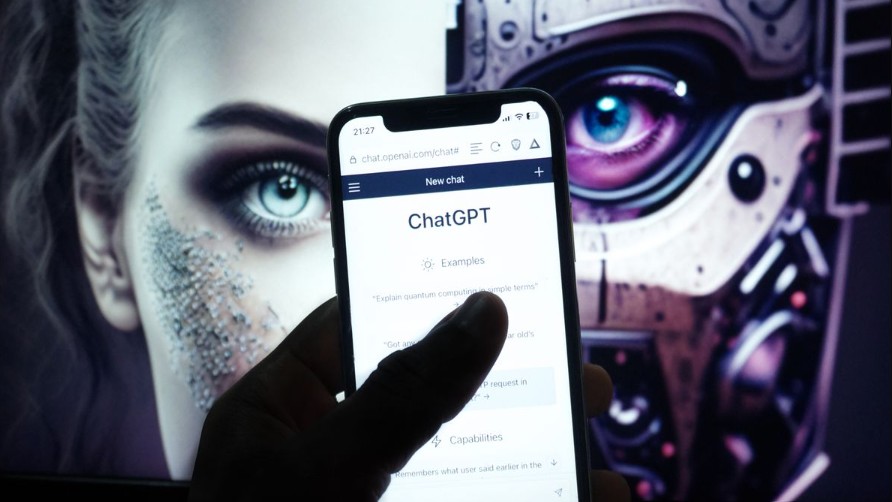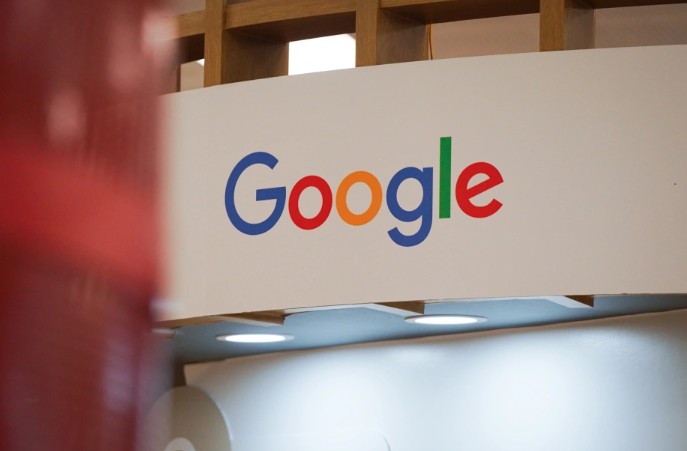Sản Phẩm Bán Chạy
Laptop nhanh xuống pin? Đây là những mẹo cực hiệu quả giúp kéo dài thời gian sử dụng trên Windows và macOS
Chỉ với vài điều chỉnh nhỏ trong cài đặt và thói quen sử dụng, bạn có thể kéo dài đáng kể thời lượng pin cho laptop Windows và MacBook.
Nội dung
- 1. Sử dụng chế độ tiết kiệm pin tích hợp
- 1.1. Energy Saver trên Windows
- 1.2. Low Power Mode trên macOS
- 2. Tắt các tính năng và ứng dụng không cần thiết
- 2.1. Tắt Wi-Fi và Bluetooth khi không sử dụng
- 2.2. Quản lý các ứng dụng tiêu tốn pin
- 2.3. Ngăn ứng dụng tự khởi động cùng hệ thống
- 2.4. Giảm độ sáng màn hình và âm lượng
- 3. Kết luận
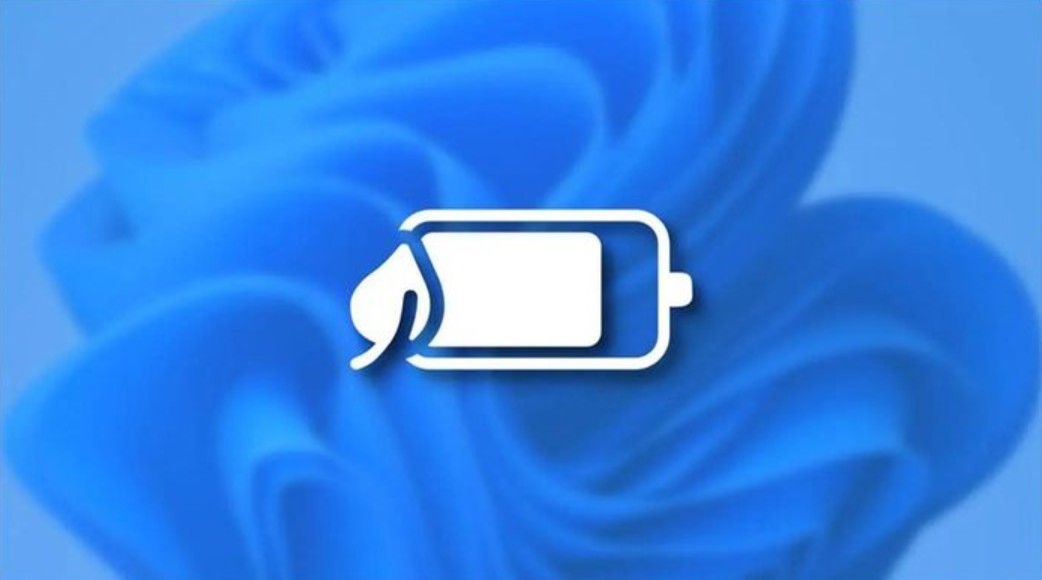
Không phải ai cũng có điều kiện ngồi cạnh ổ cắm điện mỗi khi cần sử dụng máy tính, đặc biệt là với những người thường xuyên di chuyển, làm việc trong quán cà phê, sân bay hoặc khi đi công tác xa. Thời lượng pin càng dài, trải nghiệm làm việc càng liền mạch. Tuy nhiên, sau một thời gian sử dụng, laptop đều gặp tình trạng pin yếu, sụt nhanh hơn và khả năng hoạt động bị rút ngắn đáng kể so với lúc mới mua.
Các nhà sản xuất đã không ngừng phát triển công nghệ tối ưu hóa năng lượng, tích hợp nhiều tính năng thông minh giúp người dùng có thể tận dụng tối đa từng phần trăm pin. Trên Windows, bạn sẽ bắt gặp các chế độ quản lý nguồn điện được tinh chỉnh chi tiết; còn trên macOS, Apple đã trang bị cơ chế học thói quen sử dụng, tự động điều chỉnh để pin hoạt động hiệu quả hơn. Tuy nhiên, không phải ai cũng biết cách tận dụng hết những công cụ này.
Thực tế, chỉ cần thay đổi một vài thiết lập nhỏ hoặc điều chỉnh cách bạn sử dụng laptop hằng ngày, thời gian sử dụng pin có thể tăng thêm đáng kể. Bài viết này sẽ hướng dẫn chi tiết các phương pháp tiết kiệm pin hiệu quả nhất dành cho cả Windows và MacBook, giúp bạn kéo dài thời gian làm việc, giảm tần suất sạc và nâng cao tuổi thọ pin trong suốt vòng đời thiết bị.
1. Sử dụng chế độ tiết kiệm pin tích hợp
Một trong những cách nhanh chóng và hiệu quả nhất để giảm mức tiêu hao năng lượng là bật chế độ tiết kiệm pin được tích hợp sẵn trong hệ điều hành. Đây là tính năng mà hầu hết người dùng đều từng nghe đến, nhưng ít ai hiểu rõ cách hoạt động và tác dụng thực sự của nó. Dù là Windows hay macOS, chế độ tiết kiệm pin đều được thiết kế nhằm giới hạn các tiến trình không cần thiết, điều chỉnh hiệu suất xử lý và giảm độ sáng màn hình, từ đó giúp kéo dài thời gian sử dụng mà không ảnh hưởng quá nhiều đến trải nghiệm tổng thể.
.jpg)
1.1. Energy Saver trên Windows
Trên hệ điều hành Windows, tính năng tiết kiệm năng lượng có tên là Energy Saver. Khi được kích hoạt, máy tính sẽ tự động hạ mức hiệu suất CPU, giảm độ sáng màn hình và vô hiệu hóa một số tiến trình nền không quan trọng. Điều này đặc biệt hữu ích trong trường hợp bạn chỉ đang làm việc với các tác vụ nhẹ như soạn văn bản, duyệt web, gửi email hay nghe nhạc.
Để bật Energy Saver, bạn có thể truy cập vào mục Start > Settings > System > Power & Battery. Tại đây, Windows cung cấp cho người dùng nhiều lựa chọn tùy chỉnh, trong đó bạn có thể kích hoạt chế độ tiết kiệm pin thủ công hoặc đặt điều kiện tự động kích hoạt khi dung lượng pin xuống dưới một mức phần trăm nhất định, ví dụ 20% hoặc 30%. Ngoài ra, bạn có thể chọn mức năng lượng được ưu tiên, giữa hiệu suất cao (Performance) và tiết kiệm pin (Battery Saver), tùy theo mục đích sử dụng.
Một điều thú vị là, nhiều người nghĩ rằng chế độ tiết kiệm pin sẽ khiến laptop hoạt động chậm hơn đáng kể, nhưng thực tế, Windows chỉ giới hạn hiệu suất CPU trong những tác vụ nhẹ. Khi bạn khởi động phần mềm nặng như Photoshop hay Premiere, hệ thống sẽ tự động phân bổ lại tài nguyên để duy trì hiệu năng phù hợp. Nhờ cơ chế thông minh này, bạn vừa có thể tiết kiệm pin, vừa đảm bảo công việc không bị gián đoạn.
1.2. Low Power Mode trên macOS
Với người dùng MacBook, Apple đã mang đến Low Power Mode, một tính năng tối ưu năng lượng được giới thiệu lần đầu trong macOS Monterey. Khi được bật, MacBook sẽ giảm xung nhịp CPU và GPU, làm mờ độ sáng màn hình, đồng thời ngừng hoặc hoãn các tác vụ nền ít quan trọng. Nhờ đó, thiết bị hoạt động êm ái và mát mẻ hơn, đồng thời kéo dài đáng kể thời gian sử dụng pin.
Để kích hoạt, người dùng có thể mở System Settings > Battery, sau đó bật Low Power Mode. macOS cung cấp bốn tùy chọn chính gồm: Never, Always, Only on Battery và Only on Power Adapter, cho phép bạn kiểm soát linh hoạt cách hệ thống vận hành. Nếu bạn thường xuyên làm việc di động, chế độ “Only on Battery” sẽ là lựa chọn lý tưởng, còn nếu muốn pin bền lâu hơn trong dài hạn, chế độ “Always” có thể được ưu tiên.
.jpg)
Điểm mạnh của macOS nằm ở khả năng tự động học hành vi người dùng. Hệ thống có thể nhận biết khi nào bạn thường xuyên sử dụng máy, thời điểm nghỉ ngơi và cách bạn sạc pin, từ đó điều chỉnh chu kỳ sạc thông minh hơn. Ví dụ, nếu bạn hay sạc MacBook qua đêm, macOS sẽ chỉ sạc đến 80% rồi dừng lại, chờ đến gần giờ bạn bắt đầu sử dụng mới sạc nốt 20% còn lại. Cơ chế này giúp giảm stress hóa học cho pin lithium-ion, kéo dài tuổi thọ đáng kể so với việc sạc đầy liên tục.
Nhờ những cải tiến này, Low Power Mode không chỉ giúp pin MacBook “trâu” hơn mỗi lần sạc, mà còn duy trì độ bền lâu dài trong suốt vòng đời thiết bị.
2. Tắt các tính năng và ứng dụng không cần thiết
Một trong những nguyên nhân phổ biến khiến pin laptop tụt nhanh chính là việc để quá nhiều ứng dụng và tính năng hoạt động liên tục dù không cần thiết. Điều này thường xảy ra khi người dùng quên tắt Wi-Fi, Bluetooth hoặc để các chương trình khởi động cùng hệ thống. Dù mỗi ứng dụng chỉ tiêu tốn một lượng năng lượng nhỏ, nhưng cộng dồn lại, mức tiêu hao trở nên đáng kể.
2.1. Tắt Wi-Fi và Bluetooth khi không sử dụng
Wi-Fi và Bluetooth là hai tính năng luôn trong trạng thái “ngốn” năng lượng. Nếu bạn chỉ đang soạn tài liệu, chỉnh sửa ảnh hoặc làm việc offline, việc giữ Wi-Fi bật liên tục sẽ khiến pin giảm nhanh mà không mang lại lợi ích nào. Trên Windows, người dùng có thể tắt nhanh bằng cách nhấp vào biểu tượng mạng ở thanh tác vụ và chọn Airplane Mode, chế độ này sẽ tắt đồng thời Wi-Fi và Bluetooth. Trên macOS, bạn chỉ cần nhấn vào biểu tượng Wi-Fi hoặc Bluetooth ở thanh menu và chọn Turn Off.

Nhiều người có thói quen giữ Bluetooth bật liên tục để kết nối tai nghe không dây, nhưng khi không dùng, đây lại là một trong những nguyên nhân âm thầm khiến pin giảm nhanh. Việc tắt những kết nối này khi không sử dụng giúp tiết kiệm năng lượng và giảm nhiệt độ tổng thể của máy.
2.2. Quản lý các ứng dụng tiêu tốn pin
Không phải lúc nào laptop cũng tiêu hao pin chỉ vì màn hình hay CPU, đôi khi chính những ứng dụng bạn không chú ý đến mới là “thủ phạm” thực sự. Cả Windows và macOS đều có công cụ giám sát năng lượng rất chi tiết.
Trên Windows, bạn có thể truy cập Settings > System > Power & Battery > Battery Usage để xem danh sách các ứng dụng đang tiêu thụ năng lượng. Những ứng dụng có mức tiêu hao cao mà bạn ít khi sử dụng có thể bị vô hiệu hóa hoặc gỡ cài đặt hoàn toàn.
Trên macOS, mở Activity Monitor, chọn tab Energy, bạn sẽ thấy cột “Energy Impact” hiển thị chính xác mức tiêu hao năng lượng của từng ứng dụng. Các phần mềm như Chrome, Spotify hoặc Adobe thường có mức tiêu thụ cao hơn mức trung bình. Nếu bạn không cần dùng đến, hãy đóng hoàn toàn thay vì chỉ thu nhỏ xuống Dock.
Việc chủ động theo dõi và tắt ứng dụng chạy nền không chỉ giúp pin lâu hơn, mà còn giúp máy hoạt động mượt mà hơn đáng kể.
2.3. Ngăn ứng dụng tự khởi động cùng hệ thống
Nhiều phần mềm, đặc biệt là các công cụ chat hoặc hỗ trợ như Discord, Zoom hay Dropbox, có xu hướng tự động mở mỗi khi khởi động máy. Điều này khiến CPU và ổ cứng phải làm việc ngay từ đầu, tiêu tốn năng lượng không cần thiết.
.jpg)
Để kiểm soát điều này, người dùng Windows có thể truy cập Settings > Apps > Startup, sau đó tắt bớt những ứng dụng không cần thiết. Trên macOS, vào System Settings > General > Login Items và xóa những ứng dụng không mong muốn. Khi giảm bớt các chương trình khởi động, thời gian bật máy sẽ nhanh hơn, đồng thời pin cũng được bảo toàn tốt hơn trong suốt quá trình sử dụng.
2.4. Giảm độ sáng màn hình và âm lượng
Màn hình là thành phần tiêu tốn điện năng nhiều nhất trong laptop. Chỉ cần giảm độ sáng xuống khoảng 70–80% so với mức tối đa, bạn có thể kéo dài pin thêm hàng giờ mà vẫn đảm bảo khả năng hiển thị tốt. Với MacBook, việc tắt tính năng True Tone và Auto Brightness trong môi trường ánh sáng ổn định cũng giúp tiết kiệm đáng kể.
Tương tự, âm lượng loa nên được điều chỉnh ở mức vừa phải. Nếu bạn thường xuyên nghe nhạc hoặc xem phim, việc giảm âm lượng cũng là một cách nhỏ nhưng hiệu quả để tiết kiệm pin.
Ngoài ra, hãy nhớ rút bớt các thiết bị ngoại vi không cần thiết như ổ cứng di động, chuột không dây hoặc USB, vì chúng đều tiêu thụ một phần năng lượng của laptop.
3. Kết luận
Dù công nghệ pin đã được cải tiến qua từng năm, việc duy trì thời lượng pin dài và ổn định vẫn phụ thuộc phần lớn vào cách bạn sử dụng thiết bị hằng ngày. Việc bật chế độ tiết kiệm pin, tắt các tính năng không cần thiết, quản lý ứng dụng tiêu hao năng lượng và điều chỉnh độ sáng màn hình là những bước cơ bản nhưng cực kỳ hiệu quả để đảm bảo laptop luôn hoạt động trong trạng thái tối ưu.

Trên Windows, chế độ Energy Saver kết hợp với công cụ theo dõi pin chi tiết giúp người dùng dễ dàng kiểm soát năng lượng tiêu thụ. Trong khi đó, macOS với Low Power Mode và khả năng học hành vi sử dụng lại mang đến sự thông minh, tự động và ổn định vượt trội. Cả hai nền tảng đều cho phép bạn tự do tinh chỉnh theo nhu cầu, miễn là bạn hiểu rõ thói quen sử dụng của bản thân và thiết lập hợp lý.
Quan trọng hơn, tiết kiệm pin không chỉ giúp kéo dài thời gian sử dụng mỗi lần sạc mà còn góp phần kéo dài tuổi thọ pin về lâu dài, tránh tình trạng chai pin hay giảm hiệu suất sau một thời gian ngắn. Khi bạn biết cách sử dụng pin một cách khoa học, laptop của bạn sẽ luôn sẵn sàng đồng hành trong mọi dự án, cuộc họp hay chuyến đi xa mà không cần phải lo lắng việc tìm ổ sạc.
Cuối cùng, hãy xem việc tối ưu pin không chỉ là một mẹo kỹ thuật, mà là thói quen thông minh thể hiện cách bạn trân trọng và khai thác giá trị thiết bị của mình. Một chiếc laptop được sử dụng đúng cách, tiết kiệm năng lượng hợp lý không chỉ giúp bạn làm việc hiệu quả hơn, mà còn góp phần nhỏ vào việc giảm tiêu thụ điện năng tổng thể.
Công Ty TNHH Phần Mềm SADESIGN
Mã số thuế: 0110083217